9 wskazówek dotyczących lepszej prywatności na Facebooku
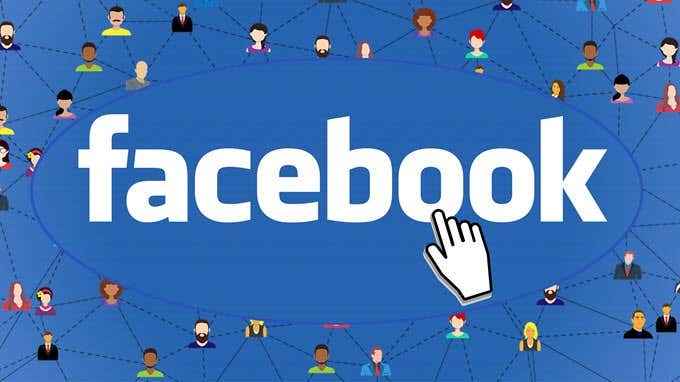
- 2811
- 831
- Klaudia Woś
Zachowanie prywatności na Facebooku jest ważne. To największa strona w mediach społecznościowych, a miliardy ludzi na całym świecie mają dostęp do twoich informacji, jeśli jest to publiczne.
Jeśli nie masz pewności, jak poruszać się po ustawieniach prywatności lub co one oznaczają, przypadkowo publikując coś, co chciałeś pozostać ukryte lub udostępnianie niewłaściwego przedmiotu, staje się zbyt łatwe.
Spis treściPoniżej znajduje się kilka wskazówek i przypomnień, że możesz skorzystać, aby pozostać prywatnym na Facebooku i odzyskać kontrolę nad tym, co Internet wie o Tobie.
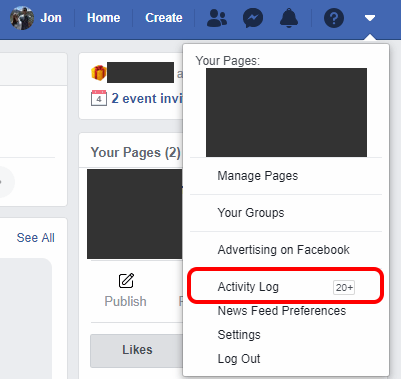
Publikuj tylko dla określonych przyjaciół
Pamiętaj o tym, z kim udostępniasz rzeczy na Facebooku. Kiedy coś opublikujesz, nie wybieraj opcji publicznej, chyba że jesteś absolutnie pewien, że chcesz dosłownie każdego, kto natknie się na Twój profil, aby zobaczyć post.
Zamiast tego wybierz Przyjaciele Lub Konkretni przyjaciele Aby ograniczyć widoczność postu. Możesz ukryć swój post na Facebooku przed niektórymi osobami, wybierając przycisk w polu tekstowym; Najprawdopodobniej nazywa się to Przyjaciele.
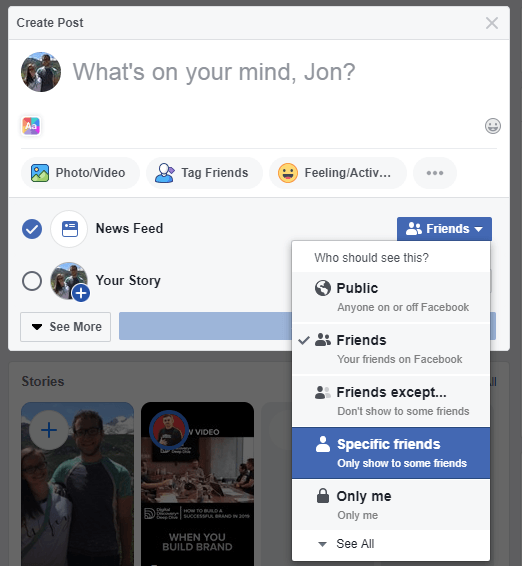
Ukryj swój status online
Czat jest wbudowany na Facebooka i może poinformować wszystkich Twoich znajomych, czy jesteś online. W rzeczywistości jest to łatwy sposób dla każdego, kto zobaczysz, gdy jesteś na komputerze lub telefonie w danym momencie, ponieważ spójrzmy prawdzie w oczy, prawdopodobnie jesteś na Facebooku.
Jeśli nie lubisz innych, wiedząc, kiedy przeglądasz Facebooka, ukryj swój status online na Facebooku, ograniczając go do niektórych przyjaciół lub niewidoczne dla wszystkich. Możesz zarządzać swoją widocznością na czacie na Facebooku z paska bocznego; Wybierz ikonę biegów, a następnie wybierz Wyłącz status aktywny.
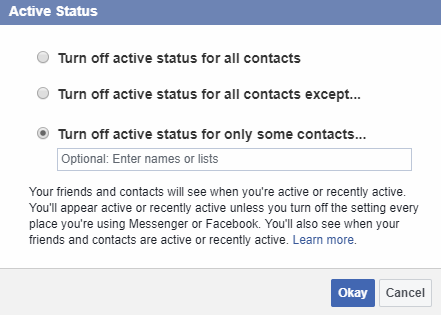
Ogranicz listę twoich znajomych
Twoi przyjaciele mogą nie mieć nic przeciwko publicznie widoczni na Twoim profilu na Facebooku, ale jeśli chcesz pozostać prywatnym na Facebooku, to pierwsze, które powinny odejść. Na szczęście nie musisz usuwać znajomych na Facebooku, aby ich ukryć.
Iść do Prywatność w ustawieniach konta, aby znaleźć opcję zmiany, kto może zobaczyć twoją listę znajomych. Zmień go tylko na niektóre osoby lub ogranicz jego widoczność tylko do ciebie. Teraz każdy, kto odwiedza Twój profil, niezależnie od tego, czy jest przyjacielem na Facebooku, czy nie, nie będzie w stanie przejechać przez to, kogo dodałeś na Facebooku.
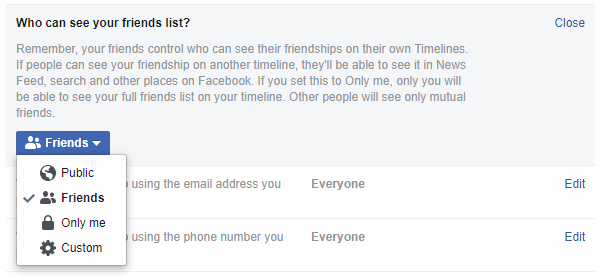
Wyłącz wyszukiwanie odwrotnych wiadomości e -mail i liczb
Jeśli ktoś zna Twój adres e -mail lub numer telefonu, z którym zarejestrowałeś się na Facebooku, może znaleźć Twój profil za pośrednictwem prostego wyszukiwania na Facebooku. Jest to prawda, nawet jeśli Twój numer telefonu i adres e -mail nie są nawet widoczne na Facebooku!
Aby wyłączyć te funkcje, otwórz Prywatność z ustawień i naciśnij Edytować link po prawej stronie obu tych elementów: Kto może cię poszukać za pomocą podanego adresu e -mail? I Kto może cię spojrzeć, używając podanego numeru telefonu?. Zmień je na Tylko ja lub wybierz wybranych znajomych, którym ufasz, aby tylko oni mogli przeprowadzić tego rodzaju wyszukiwanie.
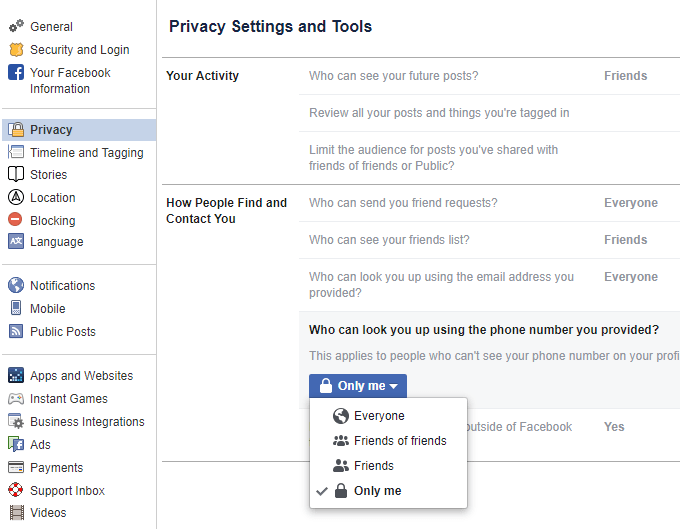
Zatrzymaj wyszukiwarki przed listą swojego profilu
Każdy, kto patrzy na twoje imię i lokalizację w Google lub innej wyszukiwarce, może najprawdopodobniej znaleźć Twój profil na Facebooku. To naprawdę niewiele wymaga. Na szczęście możesz zapobiec pojawieniu się profilu na Facebooku w wyszukiwarkach z jedną zmianą w ustawieniach.
W Prywatność, wybierać Edytować obok Czy chcesz, aby wyszukiwarki poza Facebookiem link do Twojego profilu?, a następnie odznacz pudełko. Potwierdź za pomocą Wyłączyć coś przycisk.
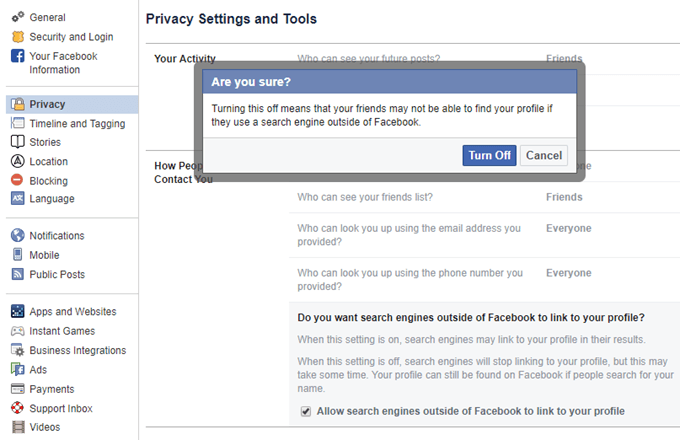
Ogranicz tagi, które widzą inni przyjaciele
Facebook polega na byciu towarzyskim, ale nadal masz dużą kontrolę nad tym, jak społeczny chcesz być. Jednym z przykładów jest opcja ograniczenia, kto może zobaczyć, co inne osoby publikują na twojej stronie.
Niektóre osoby lubią wysyłać prywatne wiadomości bezpośrednio na publiczne terminy. Jeśli nie lubisz innych przyjaciół, widząc takie posty, możesz wyłączyć tę funkcję Oś czasu i oznaczanie. Edytuj Kto może zobaczyć, co inni publikują na twojej osi czasu? opcja skonfigurowania limitu.

Przestań pozwalać każdemu dodać rzeczy do twojej osi czasu
Jedną naprawdę denerwującą rzeczą, jaką mogłeś się wydarzyć na Facebooku, jest to, że Twoi znajomi mogą zaśmiecać twoją oś czasu, oznaczając Cię w różnych rzeczach, a może nawet zdjęcia lub filmy, których nie chcesz, aby inni kojarzyli się z tobą.
To sposób, aby zmusić Facebooka do sprawdzenia, abyś dokonał przeglądu każdego postu, zanim zostanie dodany na harmonogram. W Oś czasu i oznaczanie, edytuj przedmiot nazywany Przejrzyj posty, w których jesteś oznaczony, zanim post pojawi się na twojej osi czasu?. Wybierać Włączony.
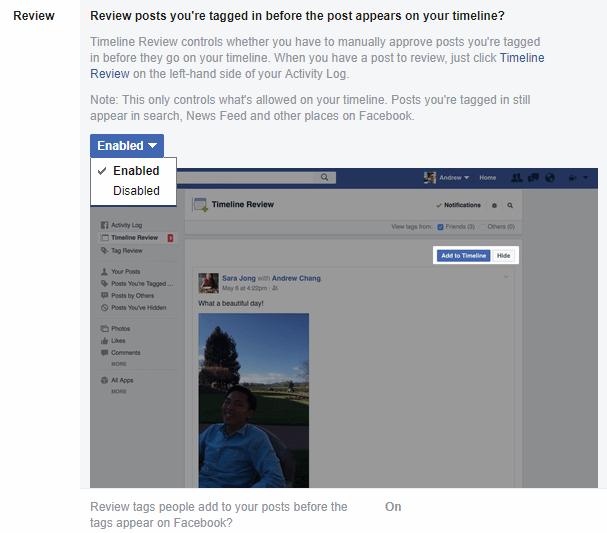
Usuń swoją historię lokalizacji na Facebooku
Jeśli urządzenie mobilne jest skonfigurowane, aby zapewnić Facebookowi dostęp do Twojej lokalizacji, możesz być zszokowany, aby dowiedzieć się, że możesz cofnąć się w czasie, aby zobaczyć, gdzie byłeś na podstawie tych informacji. Facebook używa Twojej lokalizacji do takich rzeczy, jak reklamy, znajdowanie Wi-Fi, lokalizacja pobliskich przyjaciół itp.
Chociaż wszystkie te informacje są prywatne, nadal nieco niepokojące jest to, że Facebook zachował wszystko. Aby usunąć dane z lokalizacji z Facebooka, otwórz stronę widoku historii lokalizacji, naciśnij trójkoptowe menu po prawej stronie i wybierz Usuń całą historię lokalizacji.
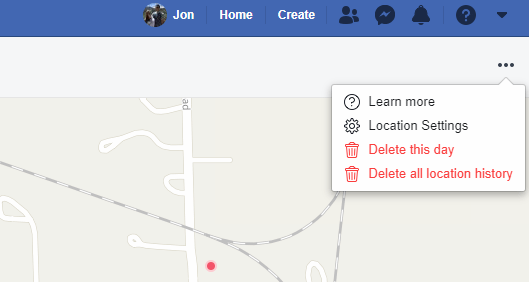
To może potrwać trochę czasu, ale gdy strona przeładuje się, dane z lokalizacji nie będą już dostępne i uruchomi się od dziś od początku.
- « Napraw „Windows nie może komunikować się z błędem urządzenia lub zasobu”
- Wszystko, co musisz wiedzieć o zewnętrznych obudowach GPU »

